July 2
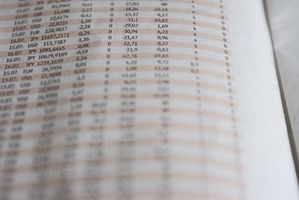
InfoPath utilizzerà la cartella di lavoro di Excel come modello per il modello di modulo di InfoPath durante la conversione, secondo Microsoft. InfoPath aggiungerà controlli casella di testo, che sono le opzioni di formattazione, per il modello di modulo durante la conversione di celle di Excel utilizzate per raccogliere i dati.
Per creare un modello di modulo abilitato per i browser, è necessario pubblicare un modello di modulo compatibile con browser a un server che esegue InfoPath Forms Services. Gli individui possono compilare moduli basati su questi modelli in un browser web.
1 Organizza i tuoi punti di vista. Per le cartelle di lavoro di Excel che contengono più fogli di lavoro, il primo foglio sarà la visualizzazione predefinita in InfoPath e fogli aggiuntivi saranno convertiti in ulteriori viste corrispondenti dato il nome utilizzato in ogni scheda di Excel.
2 Organizzare i dati per la conversione. Utilizzare un formato tabella standard --- intestazioni con i dati del caso alle loro. Per esempio, sotto l'intestazione, "Nome", si dovrebbe mettere il nome di una persona.
3 Ricreare tutte le formule dopo la conversione da Excel a InfoPath. Secondo Microsoft, InfoPath non mantiene le formule di Excel. È necessario ricreare le formule in InfoPath.
4 Utilizzare solo la sezione sinistra dell'intestazione o piè di pagina in Excel, lasciando il centro e le sezioni di destra in bianco per evitare di dover modificare loro dopo la conversione in InfoPath. Nella conversione, intestazioni e piè perdono il loro allineamento e la spaziatura.
5 Unire le celle in Excel per ospitare grandi quantità di dati, se necessario. InfoPath non trasferirà i dati che sono al di fuori del campo visibile della cella.
6 Verificare che i dati non contenga più di 63 colonne di InfoPath permette. I dati al di là di questo verranno persi nella conversione. In Excel, quando si selezionano tutte le cellule attive nella riga di intestazione, il conteggio dovrebbe mostrare nella parte in basso a destra della barra di stato. In caso contrario, fare clic destro in basso a destra della barra di stato e selezionare l'opzione conteggio e riprovare.
7 Verificare che i dati non contenga più di 999 righe di InfoPath permette. I dati al di là di questo verranno persi nella conversione. Avanti, selezionare tutte le celle attive in una colonna di dati e assicurarsi che il conteggio è 999 o al di sotto.
8 Suddividere i dati in più fogli di lavoro, se sia la colonna o le righe sono oltre i limiti dati. Utilizzare punti di rottura logici. Ad esempio, suddividere i dati per reparto, anni, date o l'alfabeto. Nome i fogli di lavoro in modo appropriato. Questi appariranno come viste separate in InfoPath.
9 Aprire il programma di InfoPath e passare al menu "File" e fare clic su "Importa modulo ...".
10 Selezionare "importatore InfoPath per le cartelle di lavoro di Excel." Fare clic sul pulsante "Avanti" e selezionare il file da importare utilizzando il pulsante "Sfoglia".
11 Selezionare il pulsante "Opzioni ...". Le soluzioni più semplici sono per selezionare il "solo Layout" o "campi di layout e la forma" utilizzando le impostazioni predefinite.
12 Selezionare "campi di layout e formare" utilizzando una conversione personalizzato se si desidera modificare le impostazioni predefinite. Si deve decidere se è necessario disattivare l'opzione "Rileva tabelle ripetono". Inoltre, è possibile scegliere di disattivare qualsiasi delle "impostazioni personalizzate di conversione." Dopo aver effettuato le selezioni, fare clic sul pulsante "OK".
13 Fare clic sul pulsante "Fine". L'importazione guidata avrà inizio. A seconda della quantità di dati, si può prendere un po ', quindi siate pazienti.
14 Fai clic su "OK" quando si ottiene il messaggio "Il modello di modulo è stato importato con successo."
15 Apportare modifiche in InfoPath se il nuovo modello di modulo non sembra il modo desiderato.
